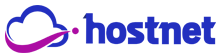Saiba como melhorar o filtro ANTI-SPAM de sua conta
A principal ferramenta contra SPAM da Hostnet é baseada no open source chamado Spam Assassin, esta é a ferramenta mais popular no mundo, ao utilizar um sistema de pontuação na classificação para identificar e filtrar mensagens recebidas pelos nossos clientes.
Para ter melhor proveito desta ferramenta contra SPAM é necessário que o cliente ative o Filtro e defina um “nível de retenção”.
Para ativar e configurar o seu nível de proteção siga o seguinte caminho:
- Acesse o Webmail com seu e-mail
- Clique em “Menu” no canto direito superior do webmail e clique em “Spam”
- Defina o seu nível de protação e clique em “Salvar”
O nível recomendado de proteção pela Hostnet é o nível 5.
É importante entender que quanto menor o número maior será a proteção.
As mensagens identificadas como SPAM pelo sistema serão arquivadas na pasta SPAM, mantendo na Caixa de Entrada apenas as mensagens que passarem pelo filtro.
Treinando o ANTI-SPAM, denuncie os SPAMs que chegam a sua conta.
Infelizmente algumas vezes mensagens não solicitadas podem não ter sido identificadas como SPAM de acordo com a sua filtragem.
A novidade é que agora é possível ajudar a treinar o ANTI-SPAM. Através do Webmail, você pode selecionar uma ou mais mensagem que você considera SPAM, clicar com o botão direito e selecionar a opção “Marcar como SPAM”.
Ao “Marcar como SPAM” os emails que você considera SPAM, estes serão adicionados a base de dados do filtro ANTI-SPAM e ajudarão o sistema a identificar mensagens semelhantes à esta como SPAM.
Conforme os clientes forem denunciando o recebimento por SPAM, através da opção “Marcar como SPAM” o sistema ficará mais inteligente e todos os clientes poderão se beneficiar desta base de dados.
Este recurso funciona exatamente da mesma forma que o Gmail.
Utilizando lista negra de remetentes
Além dos recursos do filtro ANTI-SPAM, você pode incluir domínios ou emails em uma lista negra. Isto pode ser feito clicando com botão direito no remetente que você deseja adicionar e depois clicando em “adicionar à lista negra”. Você pode adicionar tanto o e-mail como todos os e-mails vindos do domínio. É possível adicionar também palavras na lista negra, a palavra deve ser inserida entre aspas duplas, exemplo: “oferta”.
O filtro por palavra funciona apenas para o nome de exibição, não filtra pelo nome do e-mail.
Seguindo o exemplo acima, um remetente assim Mega Oferta <[email protected]> seria filtrado.
Utilizando lista branca de remetentes
A lista branca é basicamente o contrário da lista negra: Aqui você lista e-mails que você deseja que o sistema deixe sempre passar, mesmo que sejam rotulados como spam.
A janela é semelhante à janela já vista na opção Lista Negra, assim como as opções.
Utilizando lista negra de palavras
Essa opção serve para remover ou mover as mensagens que contenham no ASSUNTO determinadas palavras.
Dentro do WebMail acesse: Menu >> Regras >> Lista negra de palavras
Nessa área poderá cadastrar as palavras e definir se deseja remover a mensagem ou move-la para outra pasta.
É importante lembrar que essa regra serve apenas para o ASSUNTO da mensagem, não importando se a palavra está em minúsculo ou maiúsculo.
Para maiores informações, acesse nossa wiki clicando aqui.